Niektórzy użytkownicy chcą po prostu zainstalować sam sterownik i nie chcą instalować narzędzia „REALTEK USB Wireless LAN Utility”. Następnie użytkownicy będą zarządzać połączeniem Wi-Fi za pomocą domyślnego narzędzia Windows zamiast narzędzia „REALTEK USB Wireless LAN Utility”.
| Narzędzie REALTEK USB do bezprzewodowej sieci LAN (Niepolecane) |
Domyślne narzędzie systemu Windows (Zalecana) |
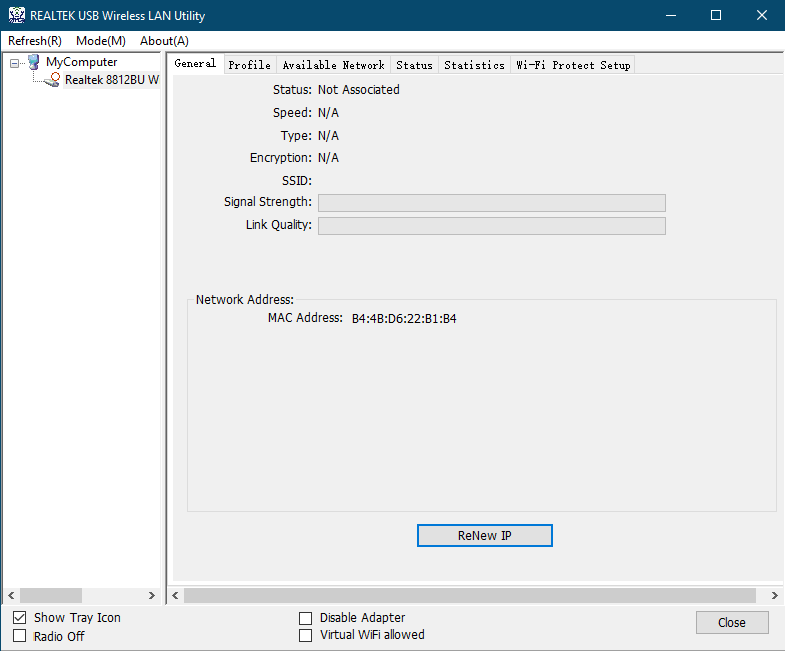
|

|
1) Odłącz adapter USB Wi-Fi od komputera.
2) Usuń wszystkie inne urządzenia USB z komputera za wyjątkiem klawiatury i myszy.
3) Odinstaluj sterownik i narzędzie zainstalowane dla adaptera USB Wi-Fi.
4) Uruchom ponownie komputer.
5) Usuń następujące pliki i katalogi ze swojego komputera, jeśli istnieją. (Możesz też zmienić ich nazwę, aby zachować.)
C:\Windows\System32\drivers\rtwlanu.sys
C:\Program Files\Realtek
C:\Program Files (x86)\Realtek\Sterownik USB bezprzewodowej sieci LAN
C:\Program Files (x86)\Realtek\USB Wireless LAN Utility
6) Zamknij wszystkie niepotrzebne narzędzia.
7) Wyłącz zaporę sieciową, w tym program Windows Defender.
8) Pobierz najnowszy sterownik z poniższego adresu URL i uruchom plik setup.exe.
